Win10系统禁用Win键的方法
时间:2023-11-07 09:24:46作者:极光下载站人气:0
很多小伙伴在使用电脑时都有自己的使用习惯,在win10系统中,我们可以根据自己的喜好对电脑进行各种个性化在,例如有的小伙伴想要在Win10系统中禁用win键,但又不知道该在哪里进行设置。其实很简单,我们只需要在电脑中点击打开注册表编辑器页面,然后在“Advanced”中新建一个名为“DisabledHotkeys”的字符串,接着双击打开该字符串,再将其数值数据改为“X”即可。有的小伙伴可能不清楚具体的操作方法,接下来小编就来和大家分享一下Win10系统禁用Win键的方法。
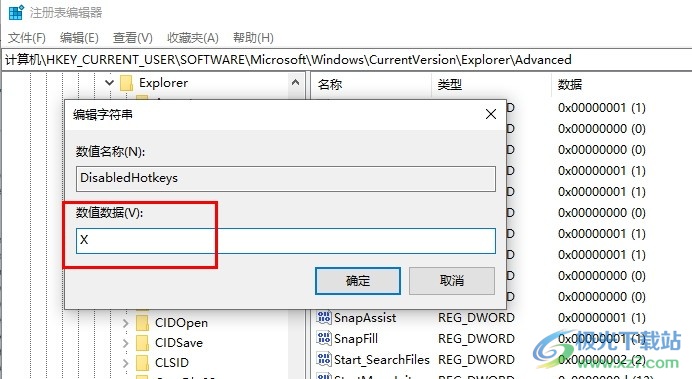
方法步骤
1、第一步,我们在电脑中右键单击桌面左下角的开始按钮,然后在菜单列表中点击选择“运行”选项
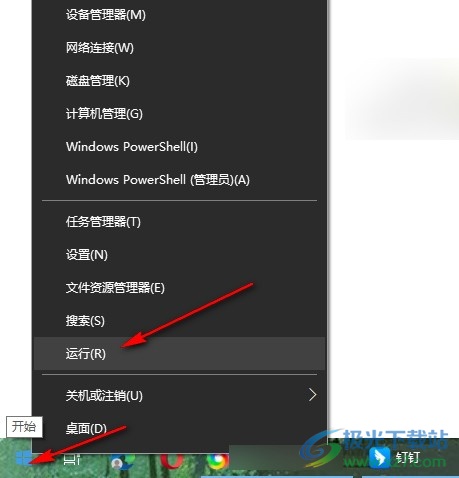
2、第二步,打开运行窗口之后,我们在该窗口中输入“regedit”,然后点击确定选项
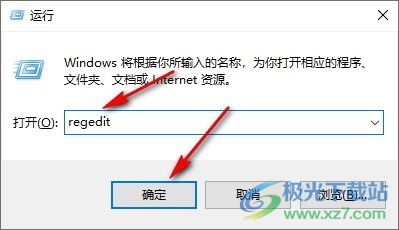
3、第三步,进入注册表编辑器页面之后,我们在路径框内输入“计算机HKEY_CURRENT_USERSOFTWAREMicrosoftWindowsCurrentVersionExplorerAdvanced”,然后点击回车键
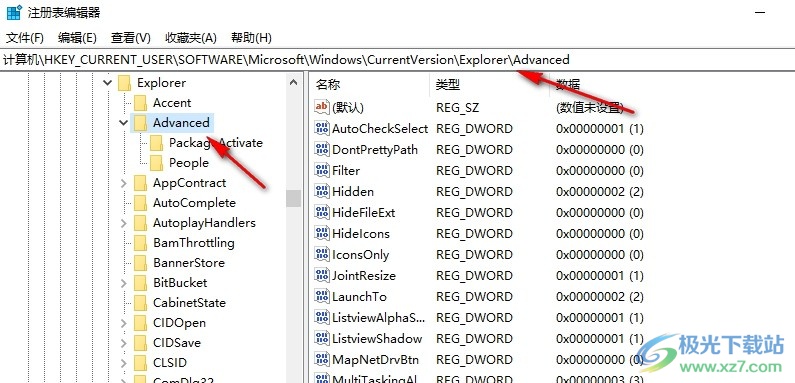
4、第四步,接着右键单击“Advanced”,然后选择“新建字符串值”选项,并将新字符串命名为“DisabledHotkeys”
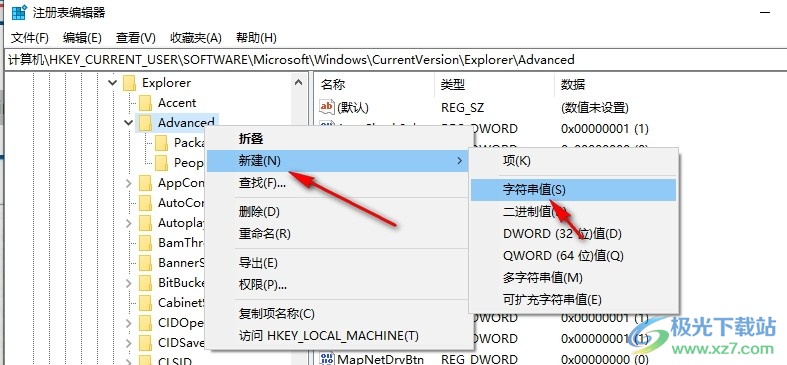
5、第五步,最后我们双击打开“DisabledHotkeys”,然后在弹框的数值数据框内输入“X”,再点击确定选项即可
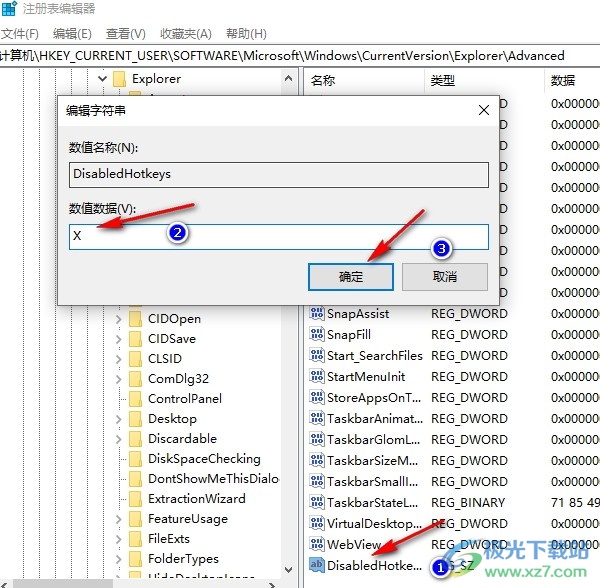
以上就是小编整理总结出的关于Win10系统禁用Win键的方法,我们在注册编辑器页面中右键单击“Advanced”,然后选择新建字符串值,将字符串值命名为“DisabledHotkeys”,再双击打开该字符串,最后在弹框中输入“X”,再点击确定选项即可,感兴趣的小伙伴快去试试吧。

大小:4.00 GB版本:64位单语言版环境:Win10
- 进入下载

网友评论